● 受講される皆様へ

- ○ お申込みいただいた本人のみでのご受講をお願いいたします。
- ○ 受講時は画面上でお名前の確認ができるよう、受講者氏名の設定をお願いしております。
- ○ カリキュラムの種類によっては受講者と講師、双方のお顔が見える状態で受講いただくことがあります。その場合はご協力ください。
- ○ 仮装などによってご本人かどうかの判断ができない状態、また過度な露出などの乱れた服装でのご参加はお断りしております。
- ○ 配信内容の撮影・録音・録画や、使用された資料などの無断転載は固くお断りいたします。
- ○ 食事や飲酒、喫煙などを行いながらの参加はお断りしております。
- ○ 運転をしながらのご受講は、ハンズフリーであっても危険ですので、ご遠慮ください。
- ○ 講師や運営担当者から受講に関してのお願いがある場合は、案内にそってご協力をいただきますようお願いいたします。
- ○ サービス運用の妨げなど、当社が相応しくないと判断したお客様に関しては参加をお断りしたり、中途退室をいただく場合がございます。
- ○ インターネット回線、通信機器などの環境は、お客様自身でご準備ください。また、お客様のご利用環境によっては受講いただけない場合があります。
- ○ 通信料金は自己負担となります。データ定額・使い放題プラン以外の契約でインターネットに接続されている場合は、パケット通信料金にご注意ください。
- ○ 今後の運営の参考のために、終了後にアンケートへの回答をお願いする場合がございます。
- ○ インターネット環境・ご使用機器の環境などによりご視聴いただけなかった場合のご返金は致しかねます。予めご了承ください。
● リモート開催への参加方法
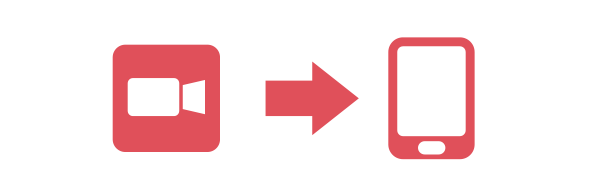
『ZOOM』というオンラインミーティングツールを利用して映像を配信します。お手数ですが、専用アプリをインストールください。
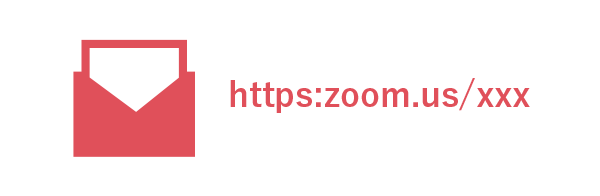
事前に、配信させていただくZOOMの招待URLをメールにてお送りいたします。
所定の時間になりましたら、招待URLからアクセスしてご参加ください。
- ① お申込みと受講料のお支払いをしてください。前日までのお申込みとお支払いをお勧めいたします。
- ② 配信はオンラインミーティングシステム『ZOOM』を利用しますので、アプリのインストールと視聴可能な環境をご準備ください。※受講料のお支払い確認がとれた方に、ZOOM使用方法などに関する詳細メールを送らせていただきます。
- ③ 事前に、配信が行われるアドレス(専用のミーティングルームへの招待URL)をメールにてお送りいたします。招待URLからアクセスしてご参加ください。開始時刻の15分前からお入りいただけます。開始5分前には受講できる状態でご準備ください。
● 参加の準備:アプリのインストール
スマホでの参加の場合
以下よりアプリケーションを事前にダウンロード・インストールしてください。
ZOOM Cloud Meetings


※ アプリがインストール済みであれば、招待URL(参加用URL)にアクセスするだけで自動的にアプリが起動し参加できます。
※ アプリは最新の状態にアップデートをお願いいたします。
PCでの参加の場合
ZoomアプリがなくてもZoomへの参加は可能ですが、事前にインストールしておくことでよりスムーズに参加できます。
Zoom公式サイトからミーティング用Zoomクライアントをダウンロードしてください。
※ アプリがインストール済みであれば、招待URL(参加用URL)にアクセスするだけで自動的にアプリが起動し参加できます。
※ ご利用中のZoomアプリケーションを最新版に更新し、最新のバージョンであることをご確認ください。
◎ 招待URLアクセス時の表示の説明
[Zoom Meetingsを開きますか?]
➡ 招待URL(参加用URL)へアクセスすると一旦ブラウザでZoomのページが開き、[Zoom Meetingsを開きますか?]というダイアログが表示されるので[Zoom Meetingsを開く]ボタンをクリックします。
[ビデオ付きで参加][ビデオなしで参加]
➡ ビデオをオンにするか、オフにして参加するかを尋ねられます、[ビデオ付きで参加]または、音声のみで参加したい場合は[ビデオなしで参加]を選んでクリックしてください。
[コンピューターでオーディオに参加]
➡ 「オーディオに参加」画面が表示された場合は[コンピューターでオーディオに参加]ボタンをクリックします。※利用環境によってこのオーディオに参加画面の表示がなく、次の画面に進む場合がありますが特に問題はありません。
推奨環境について
OS、ブラウザともに最新の安定バージョンでのご利用を推奨しております。詳しくはZoom公式の要件をご確認ください。
【Zoom】Windows、macOS、およびLinuxのシステム要件はこちら
ミロスアカデミー Kobe office
050-3613-3644